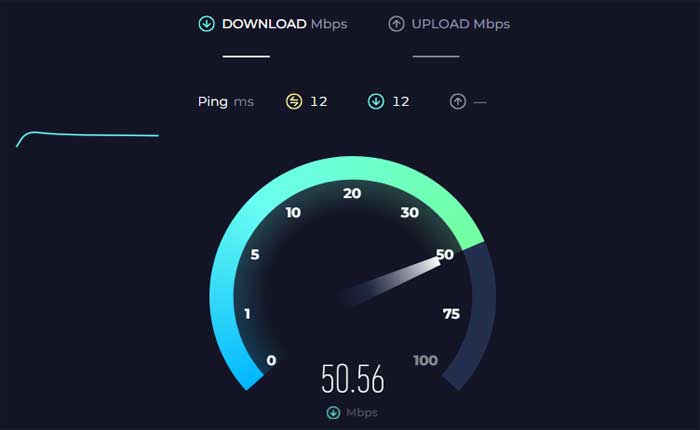
Sure Petcare アプリが動作しないという問題に直面していますか? 「はい」の場合、ここは正しい場所ですので、心配する必要はありません。
Sure Petcare アプリは、ペットの飼い主にとって便利なツールで、ペットの活動や健康状態を監視および管理できます。
このアプリを使用すると、ペットの飼い主はペットの活動や行動をリアルタイムで遠隔監視できます。
ただし、多くのユーザーが Sure Petcare アプリが動作しない問題に直面しています。
これが起こる理由はたくさん考えられます。
このガイドでは、簡単で効果的な解決策を使用してこの問題を解決する方法を説明します。
ペットケアアプリが動作しない問題を修正する方法
問題を解決するために試せるいくつかの手順を次に示します。
アプリを再起動します。
Sure Petcare アプリを完全に閉じて、再度開きます。
場合によっては、アプリを再起動するだけで軽微な不具合や問題が解決することがあります。
ここでは次の手順に従います。
アンドロイド用:
- を開きます 「最近のアプリ」 [最近使用したアプリ]ボタン (通常は正方形または長方形のアイコン) をタップするか、画面の下から上にスワイプして押したままにして、画面を表示します。
- 確かなものを見つける ペットケアアプリ 最近のアプリのリストにあります。
- アプリのプレビュー カードを上にスワイプするか、 “バツ” または “近い” ボタンを押して完全に閉じます。
- 閉じたらホーム画面に戻ります。
- 最後に、 をタップします。 確かなペットケアアプリ アイコンをクリックして再度開きます。
期待どおりに動作するかどうかを確認します。
iOS (iPhone/iPad) の場合:
- 画面の下から上にスワイプし、画面の中央で少し停止するか (Face ID を搭載した iPhone モデルの場合)、ホーム ボタンを 2 回押します (ホーム ボタンのある iPhone モデルの場合)。
- 左または右にスワイプして、 確かにペットケアアプリ。
- アプリのプレビュー カードをスワイプします 上向き 完全に閉めます。
- 閉じたら、ホームボタンをタップするか、下から上にスワイプしてホーム画面に戻ります。
- 最後に、 をタップします。 確かなペットケアアプリ アイコンをクリックして再度開きます。
期待どおりに動作するかどうかを確認します。
デバイスを再起動します。
アプリを再起動しても問題が解決しない場合は、モバイル デバイスを再起動してみてください。
これは、デバイスのシステムを更新し、アプリのパフォーマンスに影響を与える一時的な問題を解決するのに役立ちます。
その方法は次のとおりです。
Android デバイス:
- メニューが表示されるまで、Android デバイスの電源ボタンを押し続けます。
- デバイスのモデルと Android のバージョンに応じて、次のようなオプションが表示される場合があります。 “再起動、” または “リブート。”
- 適切なオプションをタップします。
- デバイスの電源が完全にオフになったら、デバイスが再起動するまで待ちます。
デバイスが再起動したら、Sure Petcare アプリを開いて問題が継続するかどうかを確認します。
iOS デバイス:
- 電源をオフにするスライダーが表示されるまで、電源ボタン (サイド ボタンまたはトップ ボタンとも呼ばれます) を押し続けます。
- スライダーをドラッグして、 電源を切る あなたのデバイス。
- デバイスの電源が完全にオフになったら、数秒待ってから、Apple ロゴが表示されるまで電源ボタンを押し続けて、デバイスの電源を再度オンにします。
デバイスが再起動したら、Sure Petcare アプリを開いて問題が継続するかどうかを確認します。
インターネット接続を確認します。
モバイルデバイスが安定したインターネット接続に接続されていることを確認してください。
Sure Petcare アプリでは、Sure Petcare デバイスおよびサーバーと通信するためにインターネット アクセスが必要です。
を使用している場合は、 Wi-Fi 接続するには、モバイル デバイスが正しい Wi-Fi ネットワークに接続されていることを確認してください。
これを行うには、デバイスの 設定 > Wi-Fi 適切なネットワークを選択します。
信号が弱いと接続の問題が発生する可能性があるため、Wi-Fi 信号強度が強いことを確認してください。
さらに、WiFi ルーターを再起動して、接続の問題が解決されるかどうかを確認してください。
使用している場合 セルラーデータ、あなたの モバイルデータ がオンになっていて、お住まいの地域で十分なデータ通信範囲があることを確認してください。
これを行うには、デバイスの 設定 > 携帯電話 または モバイルデータ セルラーデータが有効になっていることを確認します。
アプリの更新を確認します。
最新バージョンの Sure Petcare アプリがモバイル デバイスにインストールされていることを確認してください。
場合によっては、アプリ開発者がバグに対処し、パフォーマンスを向上させるためにアップデートをリリースすることがあります。
アプリを更新する方法は次のとおりです。
アンドロイド:
- デバイスで Google Play ストアを開きます。
- 画面の左上隅にあるメニュー アイコン (通常は 3 本の水平線) をタップします。
- 表示されるメニューから、 「私のアプリとゲーム」
- 探す 「確かなペットケアアプリ」 リストにあります。
- Sure Petcare アプリのアップデートが利用可能な場合は、 “アップデート” アプリ名の横にあるボタンをクリックします。
- をタップします “アップデート” ボタンをクリックして更新プロセスを開始します。
- 画面の指示に従ってアップデートを進めてください。
アップデートが完了したら、Sure Petcare アプリを起動して、問題が解決しないかどうかを確認できます。
iOS:
- をタップします 「アプリストア」 デバイスのホーム画面にある アイコンをクリックして App Store を開きます。
- をタップします 「アップデート」 タブ。
- [アップデート]タブには、インストールされているアプリで利用可能なアップデートのリストが表示されます。
- Sure Petcare アプリのアップデートが利用可能な場合は、 “アップデート” 名前の横にあるボタンをクリックします。
アップデートが完了したら、Sure Petcare アプリを起動して、問題が解決しないかどうかを確認できます。
アプリのキャッシュとデータをクリアする (Android):
Android デバイスを使用している場合は、アプリのキャッシュとデータをクリアしてみてください。
Sure Petcare アプリのキャッシュとデータをクリアすると、そのパフォーマンスや機能に影響を与える可能性のあるさまざまな問題の解決に役立ちます。
注記 データを消去するとアプリがデフォルト設定にリセットされるため、再度ログインして設定を再構成する必要がある場合があります。
その方法は次のとおりです。
- Android デバイスの設定アプリに移動します。
- デバイスによっては、このオプションは次のようにラベル付けされている場合があります。 「アプリ」 「アプリケーション」 または “アプリケーションマネージャ。”
- インストールされているアプリのリストをスクロールして、 確かにペットケアアプリ。
- それをタップして設定を開きます。
- Sure Petcare アプリの設定内に、というラベルのオプションが表示されるはずです。 “ストレージ” または 「ストレージとキャッシュ。」
- このオプションをタップします。
- タップする “キャッシュの消去” そして 「データをクリア」 アプリによって保存された一時ファイルを削除します。
キャッシュやデータをクリアしたら、Sure Petcare アプリを完全に閉じて、再度開きます。
発生している問題が解決されたかどうかを確認してください。
Sure Petcare サポートにお問い合わせください:
上記のどの手順を行っても問題が解決しない場合は、Sure Petcare のカスタマー サポートにお問い合わせください。
特定のトラブルシューティング手順を提供したり、さらなる調査のために問題をエスカレーションしたりできる場合があります。
